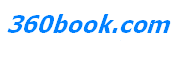您当前的位置:
在Word中添加脚注尾注以及图片边框效果
时间: 2015-10-10 来源: 未知 作者: yqljgl6688 点击:
在Word中编辑文档的时候,由于排版的需要,有时要给文档添加脚注和尾注,这样比较美观。但是要怎样才能实现脚注和尾注的插入呢?接下来,小编就要来详细介绍一下。

Word文档中脚注的插入
先选中需要被注释的字词,再依次点击菜单栏的插入-引用-脚注和尾注打开脚注和尾注对话框,在对话框内选择脚注,设置好需要的格式后点击插入,这时候光标会自动跳至本页的末尾,此时即可输入附注。
Word文档中尾注的插入
先选中需要注释的字词或文段,再依次点击菜单栏的插入-引用-脚注和尾注打开脚注和尾注对话框,在对话框内选择尾注,设置好需要的格式后点击插入,这时候光标会自动跳至文章的末尾,此时即可输入参考文献等信息。
当脚注和尾注都加入的时候呢,文档内容就更加的清晰了,并且看起来也好看一点。要是你也常常在编辑文档的时候,因为不知道怎样添加脚注和尾注而烦恼的话,这里是你很好的学习地方哦。
如何在Word中为图片添加边框效果:
(1)选中要添加边框的图片,单击“格式→边框和底纹”命令,打开“边框和底纹”对话框。在“边框”选项卡下选择边框样式、线型及颜色等,如图3-22所示。

(2)设置完成后单击“确定”按钮即可。